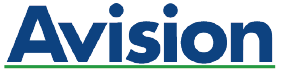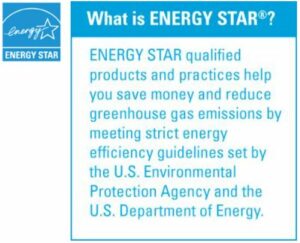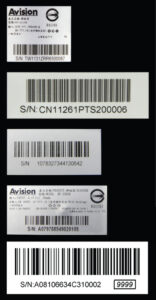DESCRIÇÃO









▍Digitalize com apenas um toque
Com o software desenvolvido pela Avision aplicação – Button Manager V2, o scanner AD215 digitaliza ambos os lados de uma folha diretamente para arquivos PDF, PDF pesquisável, JPEG, ou para aplicações de escritório como o Word ou o Excel com um toque de um botão. O AD215 reconhece automaticamente o tamanho de cada documento, detecta e corrige a inclinação, e mostra imagens em sua orientação adequada. Além disso, a imagem digitalizada pode ser enviada diretamente para seu destino especificado, incluindo e-mail, impressora, aplicativo de software de edição de imagem, ou mesmo um servidor de nuvem, como o Google Drive ou Microsoft Share Point.
▍Digitalização para dispositivos móveis
Com um módulo Wi-Fi, o scanner AD215 é capaz de se conectar-se sem fio com um dispositivo móvel (iOS®/Android™) e permitir que o dispositivo digitalize e obtenha as imagens.
▍Produtividade e flexibilidade
O scanner AD215 é produtivo com uma velocidade de digitalização de até 20 ppm e 40 ipm através do alimentadpr automático de documentos com capacidade de acomodar até 20 folhas.
▍O que vem incluso
O AD215 vem com drivers TWAIN e ISIS, e é fornecido com um conjunto de aplicações de software poderosos que incluem Avision Button Manager V2, Avscan X e Nuance PaperPort SE 14. Com Button Manager V2, você pode criar PDFs pesquisáveis, digitalização e envio de imagens a e-mail, impressora ou outros destinos com um simples toque do botão Scan. O Avscan X e PaperPort são software altamente eficazes de processamento de imagens e gerenciamento de documentos que ajuda a simplificar a sua tarefa de forma mais eficiente.